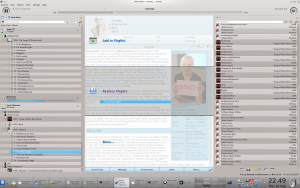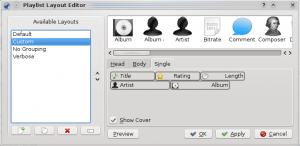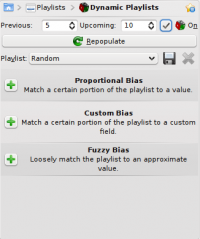Amarok/de: Difference between revisions
No edit summary |
Updating to match new version of source page |
||
| Line 127: | Line 127: | ||
==Hinweise, Tipps und FAQs== | ==Hinweise, Tipps und FAQs== | ||
===Folder not properly picked up=== | |||
Wenn Sie feststellen, dass der größte Teil Ihrer Musik von '''Amarok''' erkannt wird, aber einige Ordner nicht, dann öffnen sie eine Konsole und geben Sie | Wenn Sie feststellen, dass der größte Teil Ihrer Musik von '''Amarok''' erkannt wird, aber einige Ordner nicht, dann öffnen sie eine Konsole und geben Sie | ||
| Line 134: | Line 136: | ||
ein. Dabei steht '''''Ordner''''' für den Pfad zu dem Ordner, der das Problem hat. Dann wählen Sie <menuchoice>Einstellungen->Amarok einrichten</menuchoice> im Amarok Hauptfenster-Menü, und wählen dort den Befehl <menuchoice>Sammlung->Vollständige Sammlung neu einlesen</menuchoice>. Ihr Ordner sollte jetzt wieder sichtbar sein. | ein. Dabei steht '''''Ordner''''' für den Pfad zu dem Ordner, der das Problem hat. Dann wählen Sie <menuchoice>Einstellungen->Amarok einrichten</menuchoice> im Amarok Hauptfenster-Menü, und wählen dort den Befehl <menuchoice>Sammlung->Vollständige Sammlung neu einlesen</menuchoice>. Ihr Ordner sollte jetzt wieder sichtbar sein. | ||
<span class="mw-translate-fuzzy"> | |||
Warnung: Dies wird unter Windows nicht funktionieren, da der Befehl 'touch' spezifisch für Linux-und BSD-ähnliche Systeme ist. | Warnung: Dies wird unter Windows nicht funktionieren, da der Befehl 'touch' spezifisch für Linux-und BSD-ähnliche Systeme ist. | ||
</span> | |||
===How to play mp4 and mka files=== | |||
When using some phonon backend, like the gstreamer one, Amarok might refuse to play mp4 and mka files. This is a known problem, see {{bug|290168}} for more technical information. | |||
A very simple workaround is to change the file extension. Change mp4 extension to m4a and for mka change it to mkv. Of course you must be sure the files contains audio only. You can use the ffprobe command to look at what data streams are present in the file. If the file has a video stream it must be stripped out. There are a lot of tools able to edit these formats and most of them are based on ffmpeg/libav, which you can use if you are familiar with them. If you prefer graphical tools one possible choice is [http://www.avidemux.org/ avidemux]. | |||
This is a quick example how you can remove a video stream from an mp4 video with ffmpeg. Stripping a video stream from an mkv file is the same. First check if there is a video stream | |||
{{Input|1=<nowiki>$ ffprobe example.mp4 2>&1 | grep Video</nowiki>}} | |||
{{Output|1=<nowiki>Stream #0.1(und): Video: h264 (Baseline), yuv420p, 480x360 [PAR 1:1 DAR 4:3], 242 kb/s, 25 fps, 25 tbr, 25k tbn, 50k tbc</nowiki>}} | |||
If the output of the previous command is null there is no video stream in the file. To create an m4a file with just the audio stream you can use something like | |||
{{Input|1=<nowiki> | |||
ffmpeg -i example.mp4 -acodec copy -vn example.m4a | |||
</nowiki>}} | |||
You can also use <tt>avconv</tt> in place of <tt>ffmpeg</tt> with the same options, where | |||
* ''-i example.mp4'' option is the input file name | |||
* ''-acodec copy'' is used to not encode again the audio stream but just copy it. This to avoid quality loss, but you can also encode in a different format if you want, and you are not forced to use m4a container in this case | |||
* ''-vn'' strips the video stream | |||
* ''example.m4a'' is the output file name | |||
Another possible workaround is to change the phonon backend. For example the VLC backend doesn't suffer this problem. | |||
==Einführungen== | ==Einführungen== | ||
Revision as of 15:19, 18 May 2012

|
Amarok ist ein Musik-Manager der KDE-Community |
Amarok ist ein freier, plattformübergreifender, vielseitiger, leistungsstarker und Feature-reicher Musik-Player. Das Programm ermöglicht das einfache Management der Musiksammlung, ruft automatisch Informationen und CD-Cover über die Stücke ab und hat eingebaute Zugriffsmöglichkeiten auf Online-Services wie Jamendo, Last.fm, Magnatune, und Librivox. Das Programm kann vollständig angepasst werden. Dies ermöglicht es dem Benutzer das Aussehen und den Aufbau der Oberfläche auf seine Bedürfnisse abzustimmen. Die aktuelle stabile Version ist die Version 2.3.1
Wenn Sie Amarok noch nie benutzt haben, möchten Sie vielleicht einen Blick auf die Amarok Schnellstart Anleitung werfen.
Benutzeroberfläche
Amarok verwendet standardmäßig eine Benutzeroberfläche die in 3 Bereiche aufgeteilt ist.
Der linke Bereich (Musikquellen)
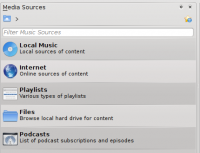 |
Der Bereich Musikquellen auf der linken Seite ist der Ort, über den sie Zugang zu ihrer lokalen Sammlung sowie anderen Diensten bekommen: Der Abschnitt ganz oben ist ihr Zugang zu ihrer lokalen Musik-Sammlung und angeschlossenen Quellen, wie etwa MP3 Player und CDs. Der Abschnitt erlaubt den Zugriff auf alle Internet Musik-Dienste die sie aktiviert haben. Hier können Sie in Listen von Radiostationen und Podcasts stöbern, diese anhören oder abbonieren, auf ihr last.fm Konto zugreifen, Musik aus Online-Shops wie z.B. Magnatune kaufen, Musik unabhängiger Künstler von Jamendo herunterladen und vieles mehr. Der Abschnitt dient zum Erstellen und Verwalten Dynamischer Wiedergabelisten, bietet Zugriff auf Ihre gespeicherten Wiedergabelisten und bietet die Möglichkeit zum automatischen Erstellen von Wiedergabelisten. Der Abschnitt zeigt einen integrierten Datei-Browser und der Abschnitt bietet Ihnen Zugang zu Ihren Podcast-Abonnements. |
Der mittlere Bereich (Kontext)
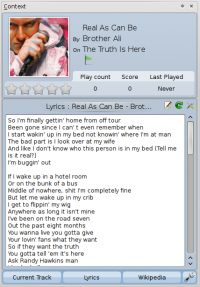 |
Hier werden alle Informationen angezeigt. Der zentrale Bereich enthält 3 Applets, die sich dynamisch ändern um Kontext-Informationen über das aktuelle Stück anzuzeigen. Sie sehen die Stückbewertung, die Punkte und den Wiedergabezähler des aktuellen Stücks oder die zuletzt gespielten Titel, wenn nichts abgespielt wird, den Liedtext des Lieds und die Wikipedia-Seite über den Künstler. Weitere Applets können mit der Werkzeugleiste an der Unterseite des Bereichs hinzugefügt, entfernt oder umsortiert werden. |
Der rechte Bereich (Wiedergabeliste)
Funktionen
Musikwiedergabe
Geräteunterstützung
 |
Amarok bietet Unterstützung für eine Vielzahl von Geräten wie iPods, MTP und UMS Geräte.
Der Button oben an der Lokalen Sammlung zeigt die verschiedenen Sammlungen zusammen in einer Ansicht an. Dies bedeutet, Titel aus Ihrer lokalen Sammlung, Audio CD, MP3-Player und so weiter werden in einer einheitlichen Sammlung angezeigt. Der Schalter schaltet zwischen der getrennten und der zusammengefassten Ansicht um, so dass Sie leicht wieder zur getrennten Ansicht zurückkehren können. |
einstellbare Anzeige von Begleitinformationen
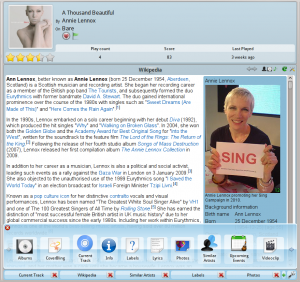 |
Der Kontext Bereich, das Herzstück der Oberfläche von Amarok, kann automatisch Informationen zum aktuell abgespielten Stück (wie Albumcover, Songtexte oder Wikipedia Informationen) aus dem Internet holen und sie anzeigen. Dies ist eine der einzigartigen Eigenschaften der Amarok Serie. |
Weitere Internet Dienste
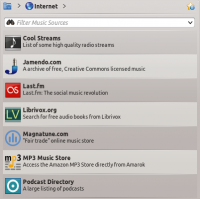 |
Amarok öffnet Ihnen die Tür zu einem reichhaltigen Multimedia-Erlebnis im Internet.
Und das ist erst der Anfang — Sie können sogar weitere Internet-Dienste mit Hilfe der hinzufügen. |
Skript-Verwaltung
Cover-Verwaltung
Bewertung und Punkte
Pop-Up-Ablage
Konfigurierbare Wiedergabeliste
Dynamische Wiedergabelisten
Unterstützung von "Replay Gain"
Amarok unterstützt die in Musik-Dateien eingebetteten Wiedergabe-Lautstärke / Replay Gain Informationen und passt automatisch die Lautstärke des Liedes an die anderen Stücke in der Wiedergabeliste an.
Entdecken Sie Ihre Musik neu!
Hinweise, Tipps und FAQs
Folder not properly picked up
Wenn Sie feststellen, dass der größte Teil Ihrer Musik von Amarok erkannt wird, aber einige Ordner nicht, dann öffnen sie eine Konsole und geben Sie
touch '''''Ordner'''''
ein. Dabei steht Ordner für den Pfad zu dem Ordner, der das Problem hat. Dann wählen Sie im Amarok Hauptfenster-Menü, und wählen dort den Befehl . Ihr Ordner sollte jetzt wieder sichtbar sein.
Warnung: Dies wird unter Windows nicht funktionieren, da der Befehl 'touch' spezifisch für Linux-und BSD-ähnliche Systeme ist.
How to play mp4 and mka files
When using some phonon backend, like the gstreamer one, Amarok might refuse to play mp4 and mka files. This is a known problem, see bug #290168 for more technical information.
A very simple workaround is to change the file extension. Change mp4 extension to m4a and for mka change it to mkv. Of course you must be sure the files contains audio only. You can use the ffprobe command to look at what data streams are present in the file. If the file has a video stream it must be stripped out. There are a lot of tools able to edit these formats and most of them are based on ffmpeg/libav, which you can use if you are familiar with them. If you prefer graphical tools one possible choice is avidemux.
This is a quick example how you can remove a video stream from an mp4 video with ffmpeg. Stripping a video stream from an mkv file is the same. First check if there is a video stream
$ ffprobe example.mp4 2>&1 | grep Video
Stream #0.1(und): Video: h264 (Baseline), yuv420p, 480x360 [PAR 1:1 DAR 4:3], 242 kb/s, 25 fps, 25 tbr, 25k tbn, 50k tbc
If the output of the previous command is null there is no video stream in the file. To create an m4a file with just the audio stream you can use something like
ffmpeg -i example.mp4 -acodec copy -vn example.m4a
You can also use avconv in place of ffmpeg with the same options, where
- -i example.mp4 option is the input file name
- -acodec copy is used to not encode again the audio stream but just copy it. This to avoid quality loss, but you can also encode in a different format if you want, and you are not forced to use m4a container in this case
- -vn strips the video stream
- example.m4a is the output file name
Another possible workaround is to change the phonon backend. For example the VLC backend doesn't suffer this problem.
Einführungen
Weitere Informationen
![]() Support for this application can be found from the project's home page
Support for this application can be found from the project's home page